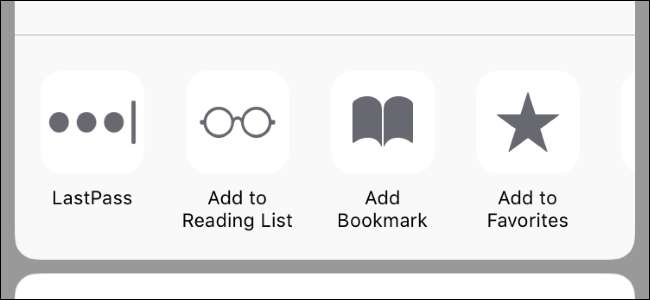
Todos deveriam usar um gerenciador de senhas e gerenciadores de senhas de terceiros, como Última passagem , 1 senha , ou Dashlane funcionam melhor em um iPhone ou iPad do que você imagina. Você pode preencher automaticamente as senhas em sites e aplicativos usando uma ação de planilha de compartilhamento. Ele fica oculto por padrão.
ATUALIZAR: Se você estiver no iOS 12, há uma integração de gerenciador de senhas nova e aprimorada incrivelmente fácil de usar
Ofertas do seu iPhone ou iPad preenchimento automático de senha integrado , também ... contanto que você use o chaveiro da Apple para suas senhas. O Safari irá perguntar se você deseja salvar uma senha ao digitar uma em um site da Web, e o mesmo acontecerá com alguns aplicativos de terceiros. Você pode visualizar essas senhas em Configurações> Contas e senhas> Senhas de aplicativos e sites. No entanto, os truques a seguir irão ajudá-lo a usar gerenciadores de senhas de terceiros.
Preencha as senhas no Safari e na Web Views
RELACIONADOS: Por que você deve usar um gerenciador de senhas e como começar
Os gerenciadores de senhas de terceiros funcionam no Safari, Chrome, Firefox e qualquer outro aplicativo que usa uma “visualização da web” que exibe uma página da web. Ao contrário dos navegadores de desktop, esse preenchimento automático não acontece automaticamente. Você precisa tocar em um botão para preencher automaticamente suas credenciais, que é bom para segurança , de qualquer forma.
Para fazer isso, navegue até a página de login no site onde deseja preencher um nome de usuário e senha e toque no botão “Compartilhar”. Por exemplo, no Safari, o botão Compartilhar está na parte inferior da tela. No Chrome, toque no botão masculino e, em seguida, toque no botão “Compartilhar” no canto superior esquerdo do menu.
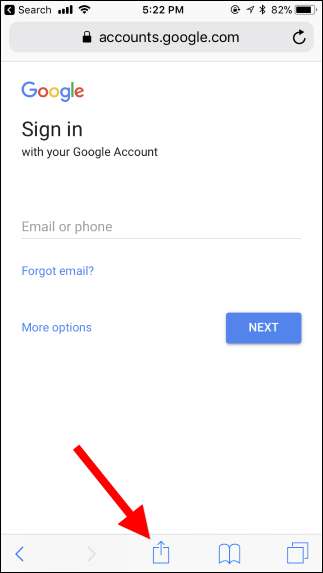
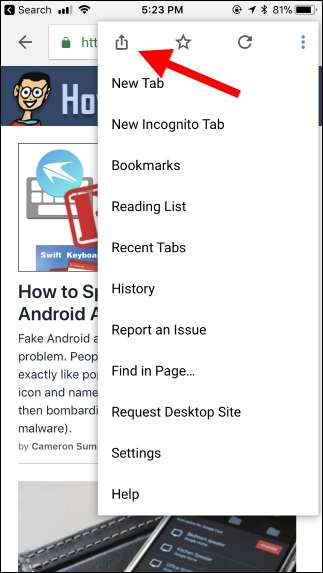
RELACIONADOS: Como personalizar o menu de compartilhamento do iOS
Você precisará primeiro habilitar a ação da planilha de compartilhamento antes que você possa usá-lo. Depois de fazer isso uma única vez, ele estará facilmente disponível no futuro. Para fazer isso, role para a direita na segunda linha de ícones e toque em “Mais”.
Localize a ação do seu gerenciador de senhas e ative-a. Você pode ter que rolar para baixo para encontrá-lo. Você pode tocar na alça e mover o dedo para reordenar as ações na lista. Por exemplo, se você arrastar a ação do seu gerenciador de senhas para o topo da lista aqui, ela aparecerá no lado esquerdo da lista de ações na planilha e será mais facilmente acessível sem a necessidade de rolagem.
Se você não vir a ação do gerenciador de senhas nesta lista, primeiro será necessário instalar o aplicativo do gerenciador de senhas da App Store. Enquanto o aplicativo estiver instalado, sua ação aparecerá como uma opção que você pode ativar.
Toque em “Concluído” quando terminar.
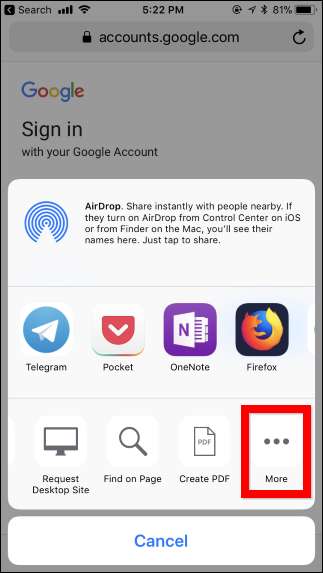

Agora você pode tocar no ícone do gerenciador de senhas na página de compartilhamento para iniciar o preenchimento automático. Seu gerenciador de senhas irá primeiro autenticá-lo, como se você abrisse o aplicativo. Por exemplo, LastPass pode usar Touch ID ou Face ID por esta.
Depois de autenticado, você poderá escolher um login. Ele mostrará os logins que correspondem ao site atual disponível em seu navegador, para que você possa escolher sua conta preferida, se tiver várias. Toque na conta e as credenciais serão preenchidas automaticamente na página atual.
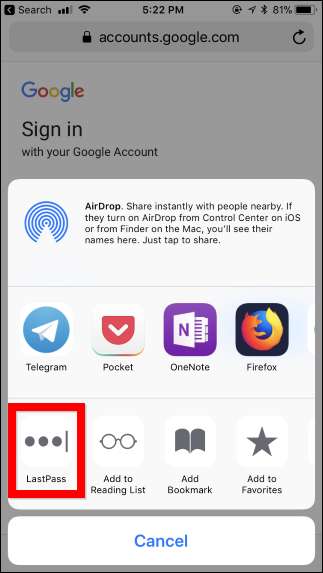
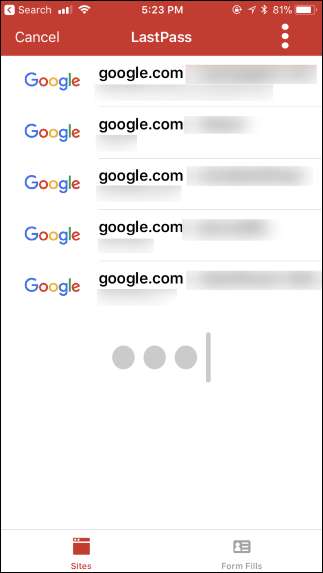
Preencher senhas em outros aplicativos
Essas ações do gerenciador de senha também funcionam em alguns outros aplicativos, mas apenas se o desenvolvedor desse aplicativo tiver adicionado um botão para oferecer suporte a gerenciadores de senhas de terceiros.
Se um aplicativo oferecer suporte ao seu gerenciador de senhas, você verá um ícone de fechadura ou cadeado no campo de senha ou próximo a ele. Toque nele e você poderá escolher a ação do gerenciador de senha para preencher automaticamente um nome de usuário e uma senha associados ao aplicativo, assim como faria em seu navegador.
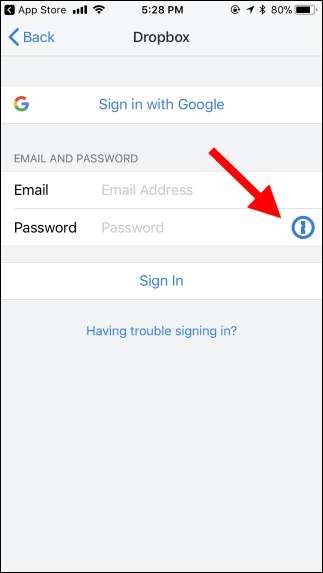
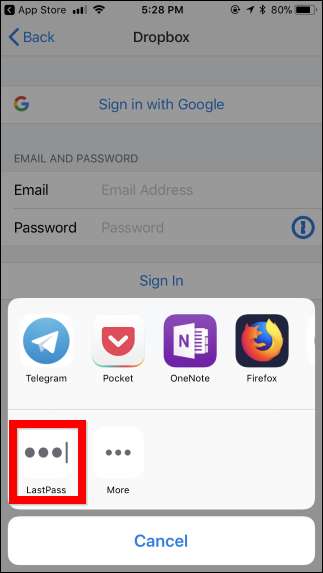
Se você não vir este ícone, terá que digitar manualmente seu nome de usuário e senha ou copiá-los e colá-los do aplicativo gerenciador de senhas.







